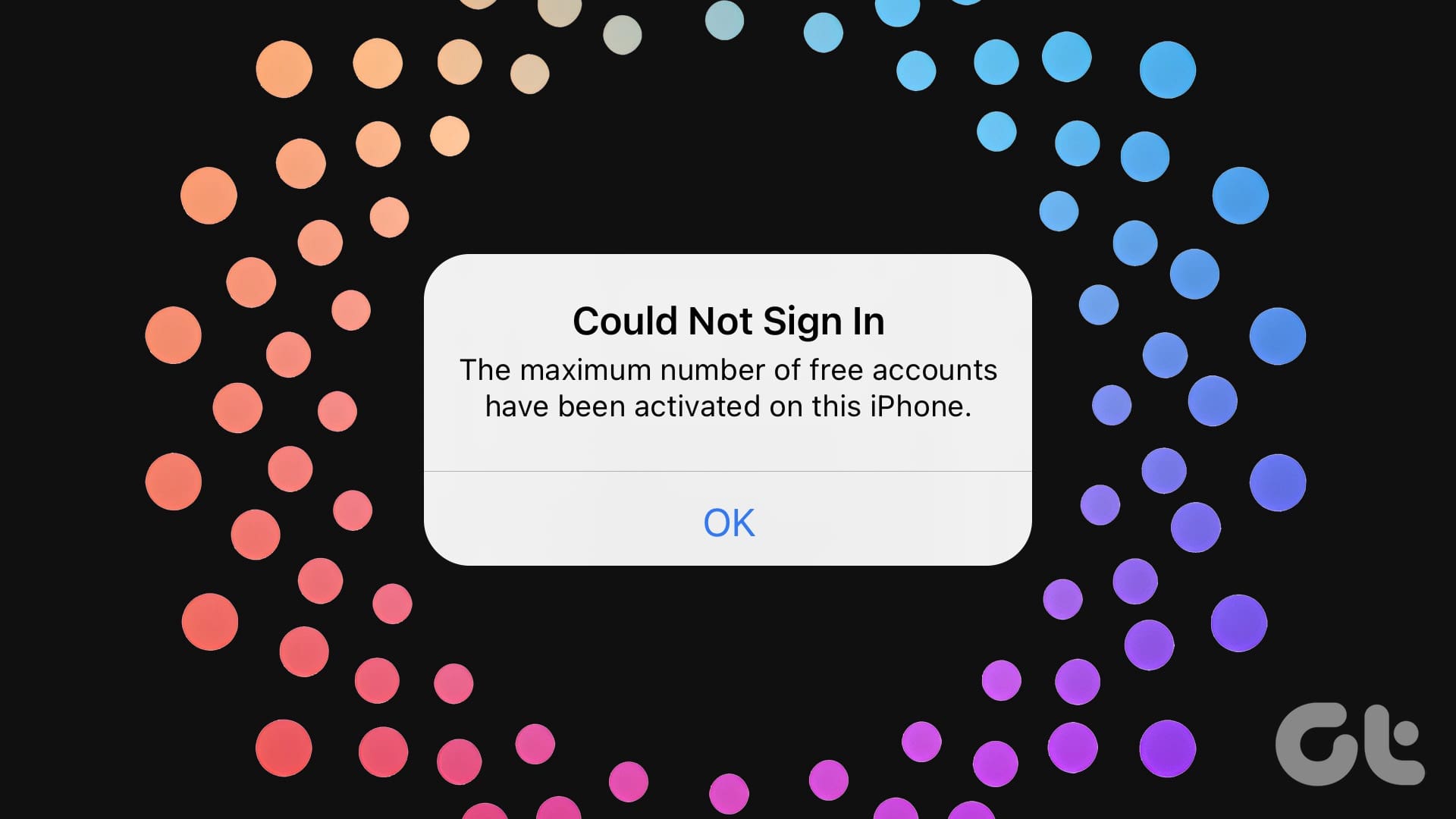Tipi Rapidi per Risolvere Problemi di Accesso all’Apple ID
Quando ci si confronta con difficoltà nell’accesso al proprio Apple ID, è fondamentale seguire alcuni passaggi essenziali per ripristinare la funzionalità del proprio dispositivo. Qui di seguito forniamo alcune indicazioni pratiche e suggerimenti utili.
1. Disabilitare i servizi di iMessage e FaceTime
Uno dei primi approcci per risolvere problemi di accesso al proprio Apple ID è quello di disattivare iMessage e FaceTime. Ciò potrebbe eliminare conflitti nelle impostazioni del dispositivo.
- Per iniziare, apriamo l’app Impostazioni sul nostro iPhone. Scorriamo verso Messaggi e disattiviamo iMessage.
- Tornando indietro, selezioniamo FaceTime e disattiviamo l’interruttore corrispondente.
2. Controllare la data e l’ora del dispositivo
Impostazioni di data e ora errate possono influenzare negativamente il processo di accesso. Assicuriamoci che il nostro dispositivo sia configurato correttamente.
- Accediamo all’app Impostazioni e poi a Generale per selezionare Data e ora.
- Verifichiamo di aver impostato il fuso orario corretto.
3. Verifica delle credenziali Apple ID
È di vitale importanza controllare che le credenziali utilizzate siano corrette. Anche un piccolo errore di battitura potrebbe impedire l’accesso.
- Rivediamo il nostro Apple ID e la password per assicurarci che siano inseriti senza errori.
4. Verificare lo stato dei server Apple
Problemi di accesso possono sorgere a causa di interruzioni nei server Apple. Controlliamo il pagina di stato del sistema Apple per assicurarci che tutti i servizi siano operativi.
5. Controllo della connessione di rete
Una connessione di rete instabile può interferire con il processo di accesso. Assicuriamoci di essere connessi a una rete Wi-Fi di alta qualità o di avere una buona ricezione mobile.
- Se sul nostro iPhone i segnali di rete non sono stabili, possiamo provare a modificare la nostra connessione a una rete Wi-Fi più robusta.
6. Disattivazione del VPN
L’uso di una VPN può causare l’insorgere di errori di accesso. Disattiviamo la nostra VPN e proviamo a identificare se il problema persiste.
- Per disattivare la VPN, accediamo alle Impostazioni, selezioniamo Generale e poi VPN per disconnetterla.
7. Controllo degli aggiornamenti di iOS
Investire il tempo necessario per installare eventuali aggiornamenti di iOS può risolvere problemi legati alla compatibilità.
- Accediamo a Impostazioni, selezioniamo Generale e poi Aggiornamento Software per verificare eventuali nuove versioni disponibili.
Fissare Problemi di Accesso all’Apple ID
Disabilitare FaceTime e iMessage
In alcuni casi, l’impossibilità di accedere all’Apple ID potrebbe essere collegata ai servizi di FaceTime e iMessage. Pertanto, raccomandiamo di disattivarli seguendo questi passaggi:
- Prima di tutto, apriamo l’app Impostazioni e scorriamo fino a Messaggi per disattivare iMessage.
- Torniamo alla casa e selezioniamo FaceTime, disattivando anche questa funzione.
Verifica della Data e dell’Ora
Impostazioni di data e ora errate possono impedire il login nel nostro Apple ID. È essenziale mantenere queste informazioni aggiornate e corrette:
- Accediamo a Impostazioni, quindi a Generale, e successivamente a Data e Ora per assicurarsi che il fuso orario sia impostato correttamente.
Reset della Password dell’Apple ID
Nel caso in cui si sospetti un accesso non autorizzato al nostro Apple ID, è consigliabile cambiare la password:
- Apriamo l’app Impostazioni, tocchiamo il nostro Nome dell’account in alto e selezioniamo Accesso e Sicurezza.
- Qui possiamo premere su Cambia Password e seguire le istruzioni a schermo.
Rimuovere App che Usano l’Apple ID
In situazioni in cui un’app collegata al nostro Apple ID possa essere compromessa, è prudente rimuovere le app non necessarie:
- Accediamo alle Impostazioni, selezioniamo il nostro Nome dell’account e poi Accesso e Sicurezza.
- Tocchiamo su Accedi con Apple, controlliamo l’elenco delle app e procediamo a rimuovere quelle non necessarie.
Ripristino delle Impostazioni di Fabbrica
Se tutti i passaggi precedenti non hanno funzionato, l’opzione di ripristino completo delle impostazioni è disponibile, senza perdere i dati salvati:
- Apriamo l’app Impostazioni, selezioniamo Generale, quindi Trasferisci o Ripristina iPhone e scegliamo Ripristina.
- Selezioniamo Ripristina tutte le impostazioni e seguiamo le istruzioni a schermo.
Seguendo attentamente questi suggerimenti, risolveremo le problematiche legate all’accesso al nostro Apple ID, assicurandoci di utilizzare al meglio il nostro dispositivo Apple.
Se il problema persiste, potremmo considerare di contattare il supporto Apple per ricevere ulteriore assistenza.
Marco Stella, è un Blogger Freelance, autore su Maidirelink.it, amante del web e di tutto ciò che lo circonda. Nella vita, è un fotografo ed in rete scrive soprattutto guide e tutorial sul mondo Pc windows, Smartphone, Giochi e curiosità dal web.